Annons
Det är verkligen möjligt att lägga till externa undertexter till en film som du tittar på med Windows Media Player. Om du har vridit håret över det länge, här är lösningen som löser problemet.
Den klassiska Windows Media Player 12 är Microsofts standardljud- och videospelare. Men det har inte uppdaterats sedan 2009. Kanske njuter du av enkelheten i att använda mediaspelaren som följde med din PC.
Än så länge klarar du dig bra... förutom när det kommer till undertexter. Här ska vi gå igenom processen att lägga till undertexter till WMP i två huvudsteg.
- Ladda ner din film och undertextfil.
- Installera en tredje parts codec som heter Advanced Codecs.
Men först, låt oss se om du har Windows Media Player installerad på din Windows 10-dator.
Ladda ner och installera Windows Media Player
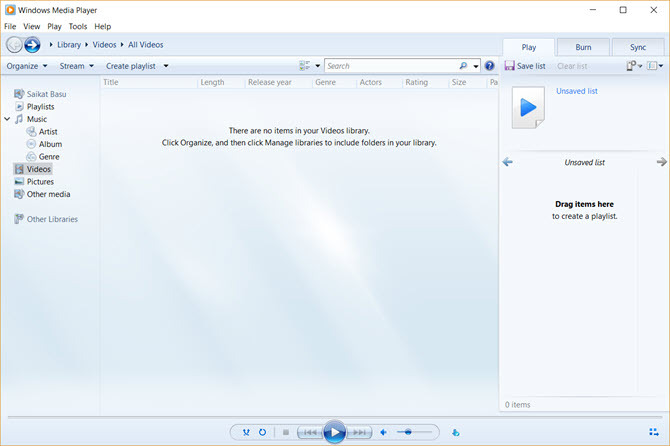
Oroa dig inte om du inte kan se Windows Media Player 12 i din programlista. Windows Player brukade vara standardmediaspelaren på Windows 7, Windows 8 eller Windows 8.1. Saker och ting förändrades med Windows 10 där det blev en valfri funktion.
Nu måste du ladda ner och installera Windows Media Player Hur man laddar ner Windows Media Player 12 för Windows 10Windows 10 levereras inte längre med Windows Media Player. Så här installerar du Windows Media Player gratis och lagligt. Läs mer om det inte finns i din version av Windows 10. Microsoft Support har en lista över WMP-versionerna som hjälper dig att hitta rätt version av spelaren för ditt system.
Förbered din filmfil och undertextfil
Många torrentnedladdningar inkluderar undertexter. Men låt oss anta att du har laddat ner eller rippade en videofil som inte har undertexter.
Det är många webbplatser som erbjuder undertexter för nedladdning Ladda ner undertexter för filmer gratis: De 3 bästa webbplatsernaUndertexter höjer tittarupplevelsen, men var kan du få kvalitetsundertexter gratis? Vi rekommenderar dessa undertextsajter. Läs mer på flera språk. Välj någon av de tre listade nedan. Det finns många fler du kan hitta med en Google-sökning.
jag föredrar Subscene.com eftersom den listar alla populära undertexter i ett överskådligt gränssnitt som gör sökningen enkel.
Hitta och ladda ner den exakt matchande undertextfilen som har synkroniserats med just den videofilen. Välj en undertext som har samma uppladdningsnamn som filmfilen. Eller matcha namnet med den rippade typen.
Ladda ner filerna och extrahera dem om de kommer i ZIP-format.
För en demo har jag ett avsnitt av Doom Patrol och några undertexter som jag har lagt i en vanlig mapp som heter "Subtitled Doom Patrol TV Series". Observera att båda inte har matchande namn ännu.
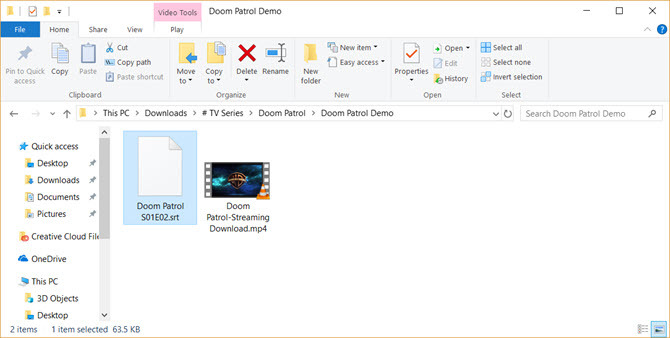
Byt namn på båda filerna för att matcha varandra
Nu är det bara att lägga båda filerna i samma mapp och se till att de har samma namn (bortsett från förlängningen). I det här fallet är videon "Doom Patrol" och undertextfilen är "Doom Patrol.srt".
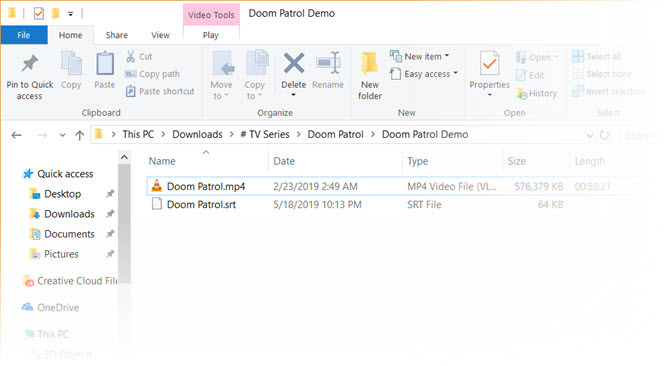
Högerklicka på videon och välj "Spela med Windows Media Player". Förhoppningsvis spelas din video nu upp med undertexter. Men om det fortfarande inte fungerar har du några fler alternativ.
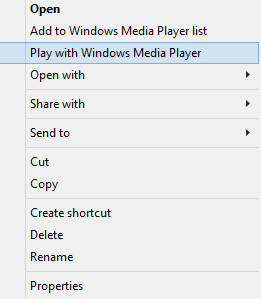
Ställ in WMP för att visa bildtexter. Från standardstartskärmen kan du högerklicka på fältet nära toppen och välja Spela upp > Texter, bildtexter och undertexter > På om tillgängligt.
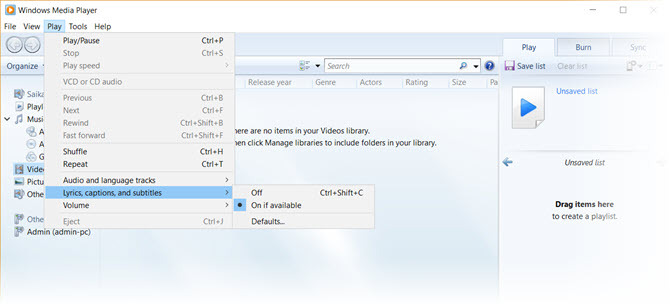
Om videon redan spelas upp högerklickar du var som helst på spelaren och väljer Texter, bildtexter och undertexter > På om tillgängligt.
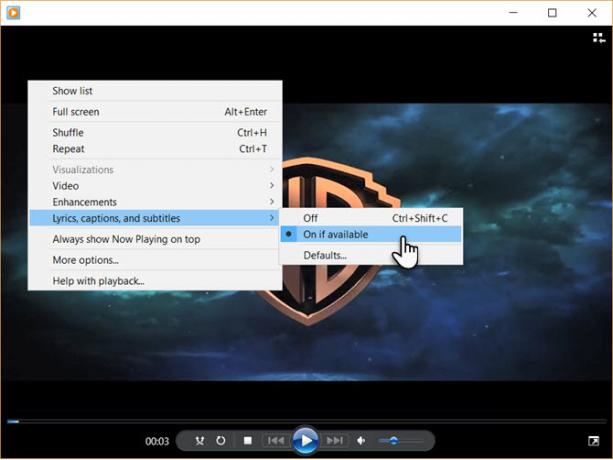
Ladda ner en tredje parts codec
En av de stora bristerna med WMP är att den inte känner igen nedladdade undertextfiler med tilläggen .SRT och .SUB. I så fall måste du ta hjälp av tredje parts codecs.
Den valda codeken brukade vara DirectVobSub. Men i alla mina försök kunde jag inte få det att spela undertexterna med den senaste versionen.
Lösningen:
En alternativ codec för WMP 12 som fungerade för mig heter ADVANCED Codec (version 11.5.1) av en utvecklare som heter Shark007. Det är ett audio- och videocodec-paket för Windows 7, 8 och 10. Utgåvan innehåller en hel uppsättning av avkodare för både 32-bitars och 64-bitars system.
I paketet ingår också DirectVobSub/VSFilter (tillägget för Microsoft Windows som kan läsa externa undertextfiler) med en GUI-kontroller för de installerade codecs.
Codec är tillgänglig från MajorGeeks och några alternativa nedladdningsspeglar. MajorGeeks är en pålitlig webbplats och har varit i nedladdningsbranschen sedan 2002. Ja, webbplatsens design går fortfarande tillbaka till den gamla goda tiden!
Kör ADVANCED Codec körbar. Installationsprogrammet kommer att ladda ner codecs till din dator innan installationen slutförs.
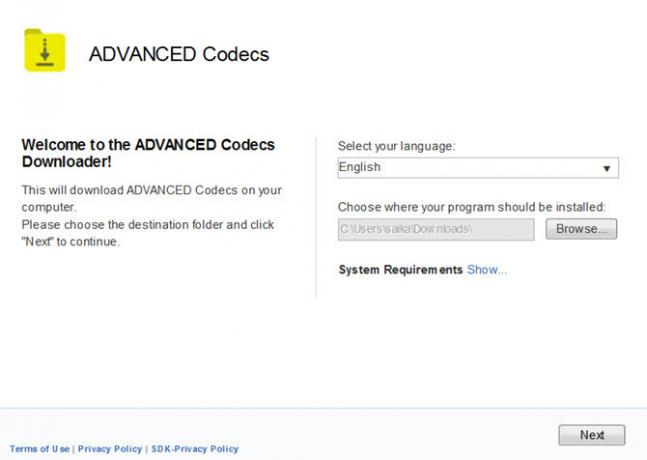
ADVANCED Codec installerar också ett Inställningar-program i din programmeny eller skrivbord. Detta ger dig ett GUI för att justera några inställningar om dina undertexter inte visas.
När Windows Media Player inte visar undertexter
WMP 12 är lynnig med några filtyper. Jag har stött på problem med MP4-videoformat.
Du kan prova några justeringar som föreslås av Shark007.
- För en AVI-fil, välj att inaktivera DMO codecs på Byt flik i applikationen ADVANCED Codec Settings.
- Om det är en MP4-fil, välj att inaktivera Microsoft Audio-avkodare på Byt TABB. Du kan också behöva inaktivera Microsoft Video-avkodaren.
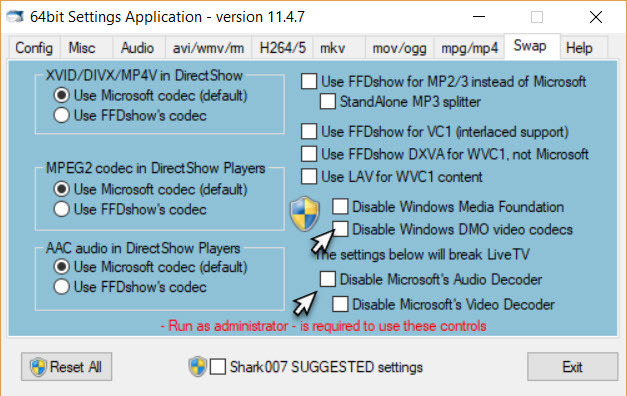
Om du fortfarande inte kan se några undertexter finns det en sista sak du kan prova. Byt namn på undertextfilen och ändra ".srt" till ett ".sub". För mig spelade undertexterna oavsett om den hette .srt eller .sub, men vissa användare rapporterar att den ena fungerar oftare än den andra.
Prova ett alternativ till Windows Media Player
Den klassiska Windows Media Player har sett bättre dagar. Medan du fortfarande kan göra grundläggande uppgifter, som rotera videor i Windows Media Player, det räcker inte för många i modern tid.
Det finns alltså inget behov av att gå så långt för att spela dina favorittextade videor eftersom det finns tillräckligt med alternativ för den omoderna WMP 5 bästa gratis mediaspelare för WindowsDen bästa mediaspelaren för dig är den du gillar mest att använda. Här är de bästa gratis mediaspelare-apparna att överväga på Windows. Läs mer . Den populära VideoLAN (VLC)-spelaren är den mest favoriserade eftersom den kan spela allt direkt ur lådan. Det är gratis, det finns en aktiv öppen källkodsgemenskap bakom den, och den är också plattformsoberoende. Om du bestämmer dig
Saikat Basu är biträdande redaktör för Internet, Windows och produktivitet. Efter att ha tagit bort smutsen från en MBA och en tio år lång marknadsföringskarriär brinner han nu för att hjälpa andra att förbättra sina berättande färdigheter. Han håller utkik efter det saknade Oxford-kommet och hatar dåliga skärmdumpar. Men idéer om fotografi, Photoshop och produktivitet lugnar hans själ.